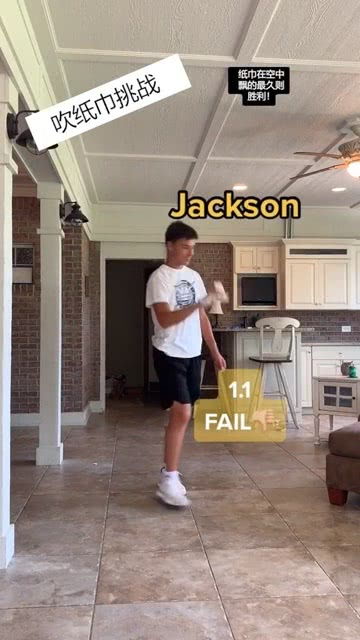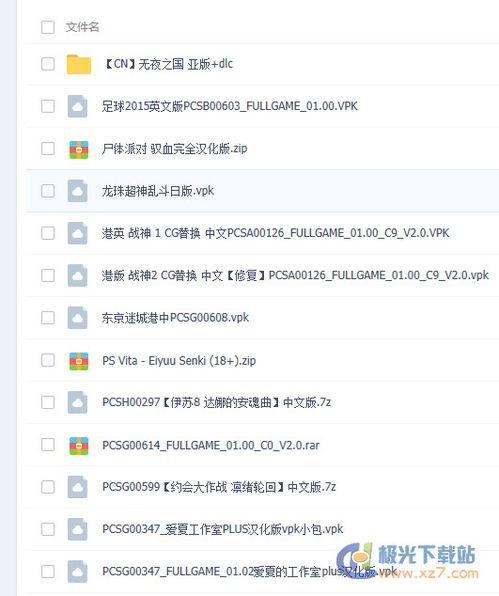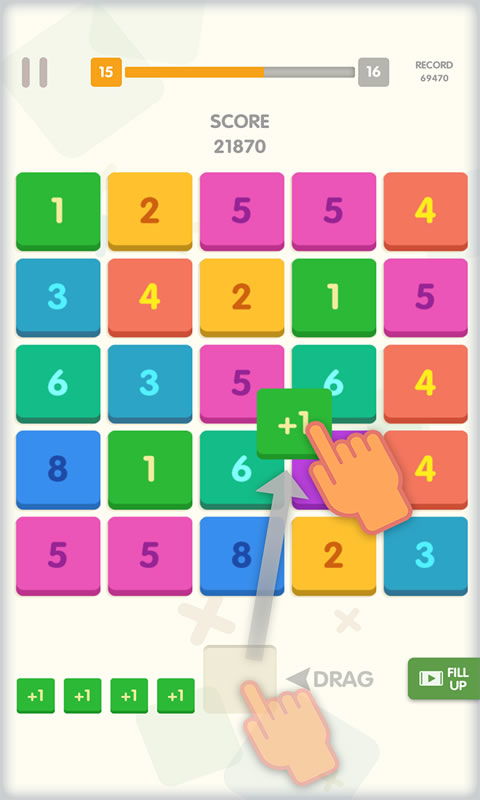- 时间:2025-01-20 03:09:54
- 浏览:
亲爱的电脑小伙伴,你是不是也觉得电脑里的秘密太多,不设个密码怎么行呢?别急,今天就来手把手教你为Windows系统设置密码,让你的电脑安全又放心!
一、Windows系统密码设置大法

1. 控制面板法
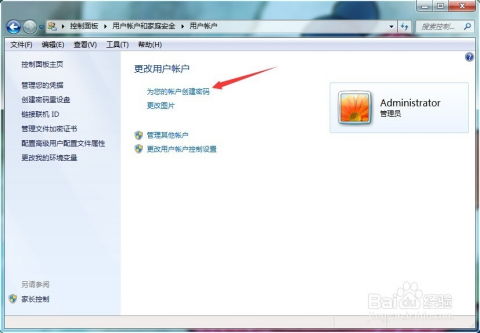
- 小伙伴们,首先你得找到那个神秘的“开始”按钮,轻轻一点,它就会跳出来,然后你就要选中那个像控制台一样的图标——控制面板。
- 接下来,你会在控制面板里找到一个写着“用户账户”的选项,点进去,就像打开了一个新世界的大门。
- 在这里,你会看到“为您的账户创建密码”或者“更改Windows密码”的字样,点它!
- 你就得输入你心仪的密码了,记得要有点创意,别用“123456”这种弱密码哦。
- 别忘了再输入一遍密码,确认然后点击“创建密码”或者“更改密码”,搞定!
2. 设置应用法

- 如果你用的是Windows 10或者更新的版本,那就有福了,可以直接在设置应用里设置密码。
- 打开设置,找到“账户”,然后点击左侧的“登录选项”。
- 在密码部分,你会看到一个“添加”按钮,点它!
- 按照提示输入新密码,确认然后就可以享受你的密码保护啦。
3. Windows Hello法
- Windows 10还提供了一个超级酷的功能——Windows Hello,你可以用面部识别、指纹识别或者PIN码来解锁电脑。
- 打开设置,找到“账户”,然后点击左侧的“登录选项”。
- 根据你的设备支持情况,选择你喜欢的解锁方式,按照提示完成设置,从此告别密码烦恼。
二、BitLocker加密,让你的硬盘更安全
- 如果你想要更高级的密码保护,BitLocker加密是个不错的选择。
- 打开控制面板,找到“系统和安全”,然后选择“BitLocker驱动器加密”。
- 选择你要加密的驱动器,点击“启用BitLocker”。
- 按照提示设置密码,然后就可以享受BitLocker带来的安全保护了。
三、MacOS系统密码设置,轻松上手
- 如果你用的是Mac电脑,设置密码也是超级简单的。
- 点击桌面左上角的苹果图标,选择“系统偏好设置”,然后找到“用户与群组”。
- 在这里,你可以为你的用户账户设置密码,也可以更改密码。
- 点击“解锁”,输入你的管理员密码,然后按照提示设置新密码。
四、设置密码的小贴士
- 设置密码时,一定要选择一个既安全又好记的密码,比如使用一些特殊字符、数字和大小写字母的组合。
- 定期更改密码,这样可以提高账户的安全性。
- 如果你不小心忘记了密码,可以使用密码重置功能来恢复。
亲爱的电脑小伙伴,现在你已经学会了如何为Windows系统设置密码,是不是觉得电脑更安全了呢?赶紧动手试试吧,让你的电脑成为你的私人保险箱!